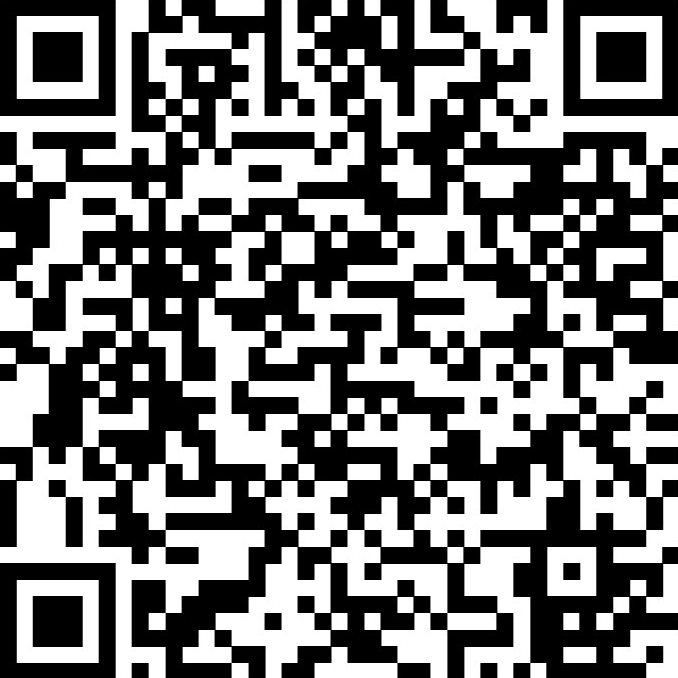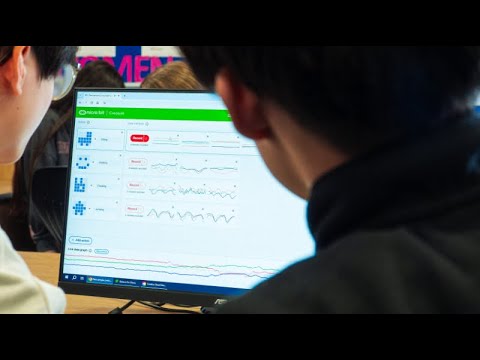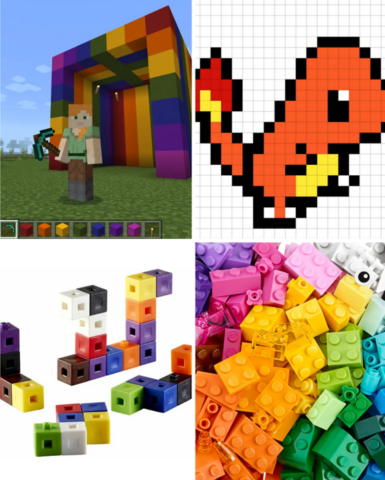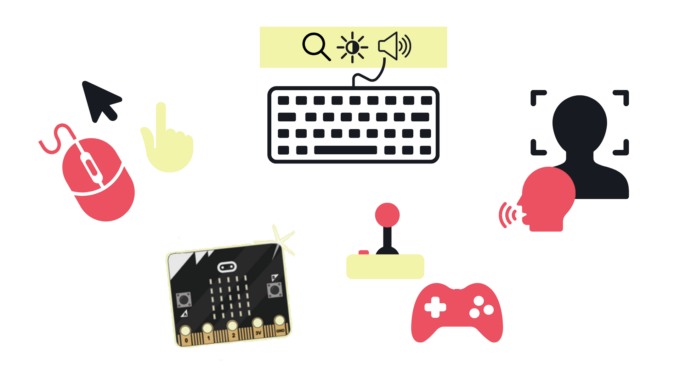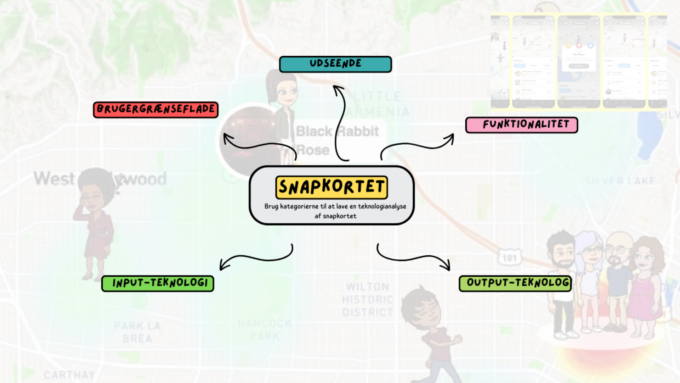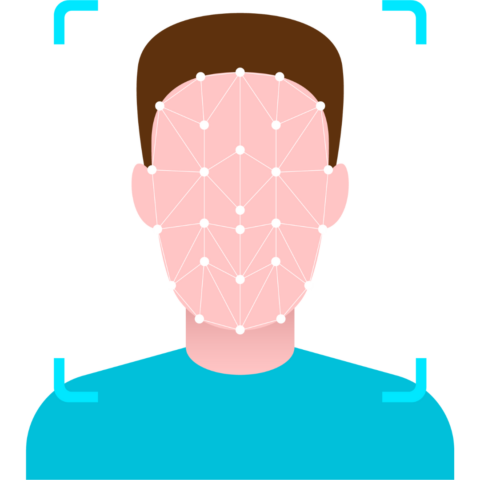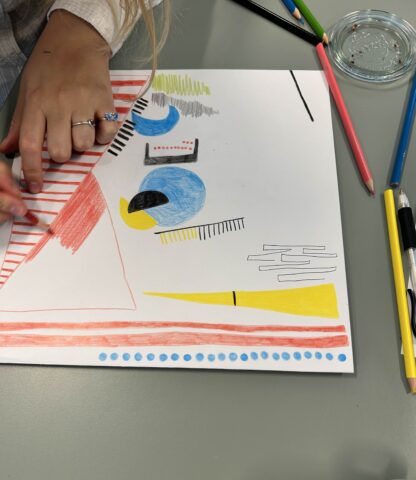Når eleverne har fundet frem til, hvilke dårlig vane de vil arbejde med, skal de til at træne en micro:bit til at genkende præcis den bevægelse, der laves i forbindelse med den dårlige vane.
Til det skal de bruge en micro:bit 2.0, USB-kabel, en computer med bluetooth og Chrome- eller Edgebrowser installeret.
micro:bit’en trænes via hjemmesiden Micro:bit create AI.
Se eventuelt videoen først. Vær opmærksom på, at den er på engelsk
Tryk get startet, herefter New session.
Tjek om Bluetooth på computeren er aktiveret, hvis ikke, så aktiver den.
Nu skal micro:bit’en kobles til computeren. Der skal lægges et særligt Machine learning-program over på den, og så skal den kobles op på Bluetooth derefter. Tryk på Connect i bunden for at blive guidet igennem processen.

Når micro:bit’en er forbundet via bluetooth, kan I begynde at træne den.
Tryk på Add action for at tilføje flere træningsklasser. Fx én der optager den specifikke bevægelse, og én der optager alle andre bevægelser, så den kan se forskel på bevægelserne.

Jo flere træningsdata I har, jo bedre bliver systemet. Et tip er at trykke på de tre prikker i siden, hvor der kan vælges at optages kontinuerligt, så skal der ikke skal trykkes Record hver gang.
Når I syntes, I har nok data, trykker I på Train model nede i højre hjørne.
Her kan I teste om jeres data er god nok, dvs. den lyser grøn, når den registrer bevægelsen.

I kan skrue på Recognition point, hvis I gerne vil gøre usikkerheden større eller mindre i forhold til, at den kan genkende bevægelsen.

Hvis jeres træningsdata ikke er god nok, kan I altid trykke på Edit data samples og lave flere optagelser.

Fortsæt sådan indtil I har en model, I er tilfredse med.